
电脑diy系统,打造个性化高性能电脑攻略
时间:2025-01-14 来源:网络 人气:
亲爱的电脑爱好者们,你是否曾梦想过拥有一台完全由自己组装的电脑?想象那是一台按照你的喜好和需求量身定制的电脑,它不仅性能强大,而且充满了你的个性。但你知道吗?要让这台电脑焕发生机,第一步就是给它装上系统!今天,就让我带你一起探索如何给DIY电脑装系统,让你的电脑从“裸奔”到“焕然一新”。
一、准备工作:打造你的装机U盘

首先,你需要准备一个8G或更大的空U盘,还有一台可用的电脑来制作装机U盘。别急,这很简单。你只需要下载一个装机工具,比如“软碟通”,然后按照以下步骤操作:
1. 将U盘插入可用电脑的USB接口。
2. 打开“软碟通”,选择“制作启动U盘”功能。
3. 在弹出的窗口中,选择你的U盘,并点击“确定”。
4. 下载你喜欢的系统镜像文件,比如Windows 10的ISO文件。
5. 在“软碟通”中,选择ISO文件,点击“写入”按钮。
恭喜你,你的装机U盘就制作完成了!
二、启动设置:开启U盘启动模式
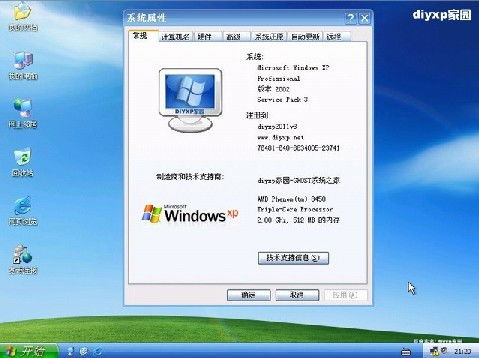
接下来,你需要将你的DIY电脑设置为从U盘启动。这需要进入BIOS设置。具体步骤如下:
1. 重启你的DIY电脑,在启动过程中按下F2、F10或Delete键(具体取决于你的主板型号)进入BIOS设置。
2. 在BIOS设置中,找到“Boot”或“Boot Options”选项。
3. 将“Boot Device Priority”或“Boot Order”设置为“U盘”或“USB Device”。
4. 保存设置并退出BIOS。
现在,你的电脑应该可以从U盘启动了。
三、安装系统:让电脑焕然一新

1. 插入你的装机U盘,重启电脑。
2. 按下F12、F11或Esc键(具体取决于你的电脑型号)进入启动菜单。
3. 选择U盘启动项,回车进入。
4. 进入Windows PE系统后,打开“我的电脑”,找到你的系统镜像文件。
5. 双击系统镜像文件,按照提示进行安装。
安装过程中,你需要选择安装的分区,一般选择C盘作为系统盘。安装完成后,你的电脑就会重启,并进入Windows系统。
四、驱动安装:让电脑发挥最大性能
虽然你的电脑已经安装了系统,但可能还有一些硬件没有驱动程序,导致无法正常工作。这时,你需要安装相应的驱动程序。
1. 进入Windows系统,打开“设备管理器”。
2. 查找未安装驱动的硬件,右键点击并选择“更新驱动程序”。
3. 选择“自动搜索更新的驱动程序软件”或“浏览计算机以查找驱动程序软件”。
4. 按照提示完成驱动程序的安装。
现在,你的DIY电脑应该已经可以正常使用了。
五、注意事项:避免装机过程中的小插曲
在装机过程中,可能会遇到一些小问题。以下是一些注意事项:
1. 在组装电脑时,注意防静电,可以使用防静电手环和防静电垫。
2. 在安装硬件时,务必遵循硬件的安装指南。
3. 在安装系统时,确保你的U盘启动项设置正确。
4. 在安装驱动程序时,选择正确的驱动程序版本。
通过以上步骤,相信你已经学会了如何给DIY电脑装系统。现在,你的电脑应该已经焕然一新,可以尽情享受它带来的乐趣了!
相关推荐
教程资讯
教程资讯排行











